暴风影音3D功能怎么用
暴风影音3D功能可以做什么?
无需再去影院排队看3D了,只要轻轻一点,暴风就为你呈现3D大片。
怎样轻轻一点呢?现在就为你介绍~
安装完成后,你就可以开始你的3D体验之旅啦~。
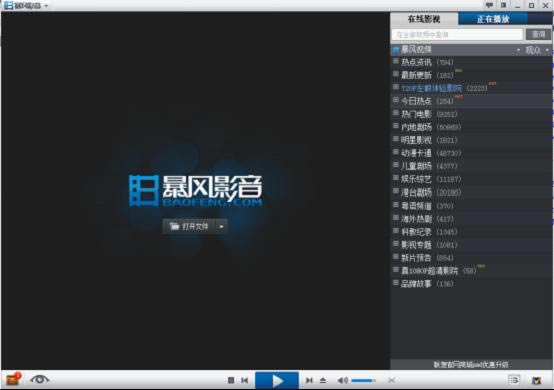
看到界面后你也许会问3D开关在哪里啊?针对这个我们做了一个很贴心的功能哦,你可以自主设置你的控制栏功能啦~
点击左侧小箱子图标,你就可以打开工具箱啦~这里边摆放了两个按钮,"3D"、“左眼”
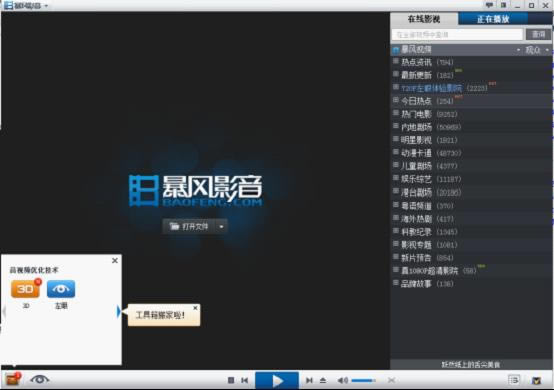
分别点击,你可以打开下面界面,这里有“功能开关”、“添加到界面”、“功能设置”3个选项。
“功能开关”:点击此处开关,就可以开启功能啦~
“添加到界面”:通过此项你就可以定制专属于你的控制栏功能了哦~,想把它加到控制栏上就点一下吧。
“功能设置”:点击一下就出现设置界面哦~这里为你提供更高级的选项。
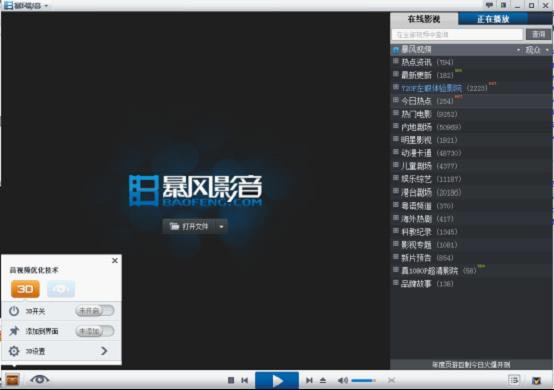
点击开关变神奇,看图:
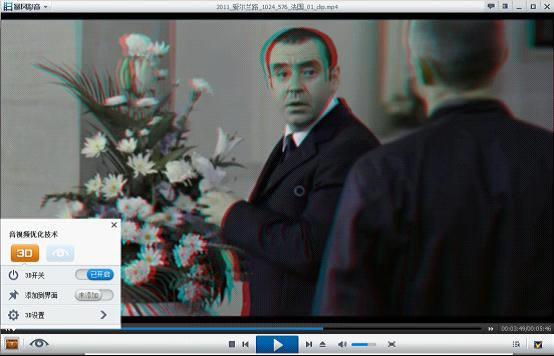
点击添加,你的控制栏就可控了哦~
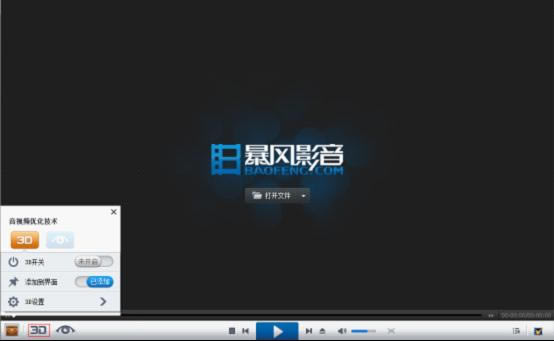
发现不同了吗?哈哈,神奇吧~~
点击控制栏上快捷开关,同样可以开启功能哦~
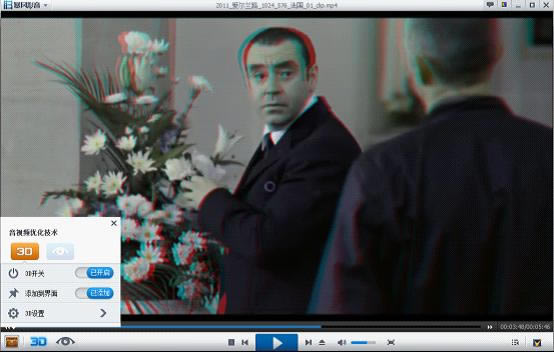
哇塞,这个好玩吧~~~,“左眼键”也可以这样哦~~~(我们已经默认替你将“左眼键”添加到控制栏上了哦),你可以点击“左眼键”的按钮看一下哦~~~
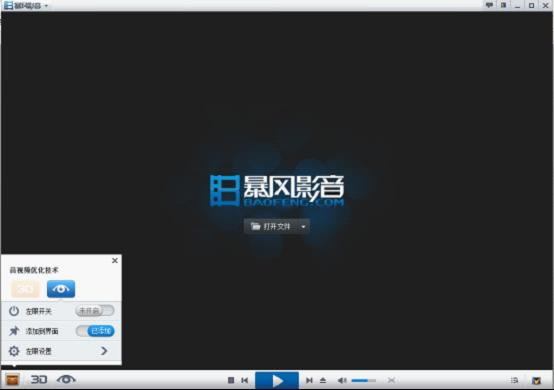
下面让我们看看3D功能的设置界面吧~~
在这里你可以做很多的高级设置哦~
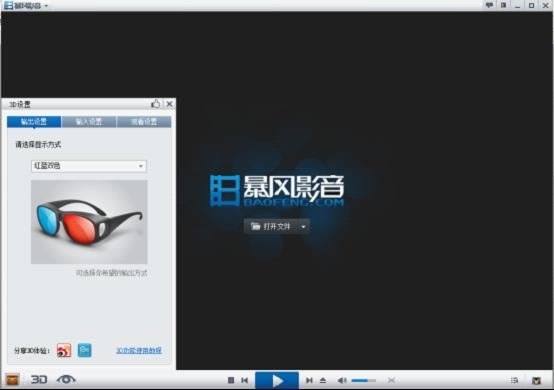
在上图页面中,你可以选择输出方式哦,我们默认提供“红蓝双色”显示,如果不做更改,你要带红蓝眼睛体验3D哦~~如果你没有红蓝眼镜,你也可以自己制作哦~点击这里查看方法,,也可以在点击这里购买红蓝眼镜哦~
您还可以自主更换输出方式:
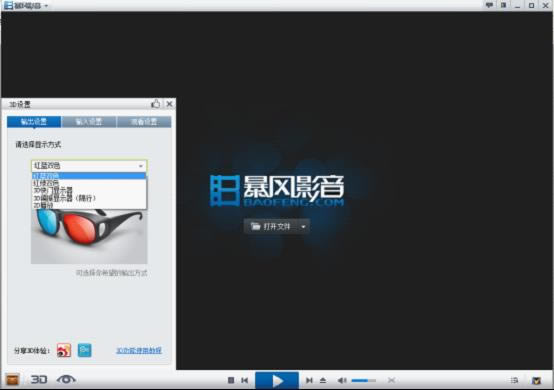
如果你硬件设备支持的话,你也可以体验较高级的3D体验,比如你有3D显示器,无论是快门或偏振暴风都支持哦~~~根据选项进行选择就可以啦,简单吧~~
备注:
快门显示器只在以下情况下支持:
硬件要求:
CPU芯片:Intel:Ivy Bridge
显卡:AMD:Radeon HD 5000 以上。(支持hd3d技术以上都可以)
NVIDIA:Geforce GTX 460 以上,Geforce GT 240以上,Geforce GTX 660M 以上,
Geforce GT 630M 以上;(支持3d vision2技术以上都可以
驱动版本:最新版本
系统要求:Win7系统 64位 或32位
你也可以自主设置输入格式,暴风可以做到你无论输入的是真3D片源(包括上下、左右格式)还是普通的2D片源,我们都可以为你提供酷炫的3D体验;当然我们还有一个绝技就是可以自动为你检测片源,而且我们的检测率高达100%哦~我们默认会为你提供自动检测。
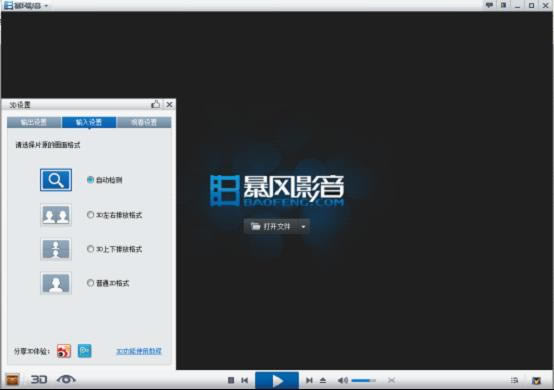
我们还为你提供了一些贴心设置,你在疲劳时都可以尝试调节哦~
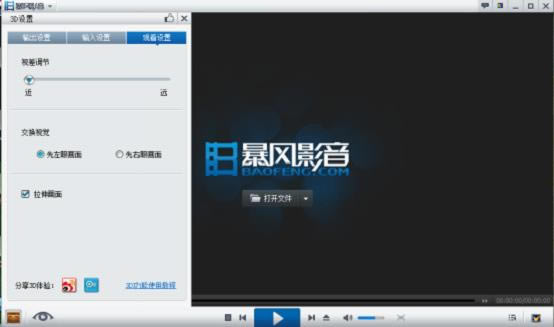
视差调节:人的瞳孔间距都是不相同的,如果我们提供的默认间距不适合你,你可以尝试调节到自己舒适的位置哦~
交换视觉:观看3D大片时间长了眼睛为疲劳,你可以尝试调节交换眼睛画面,让眼睛得到间歇休息哦~
拉伸画面:在画面处理完成后,画面有些情况是会偏窄、偏高。这时就要勾选拉伸画面哦~
Ok~为你介绍了暴风的3D,你是不是跃跃欲试了呢?那就开始你的3D之旅吧~
注 :更多精彩教程请关注三联栏目
……